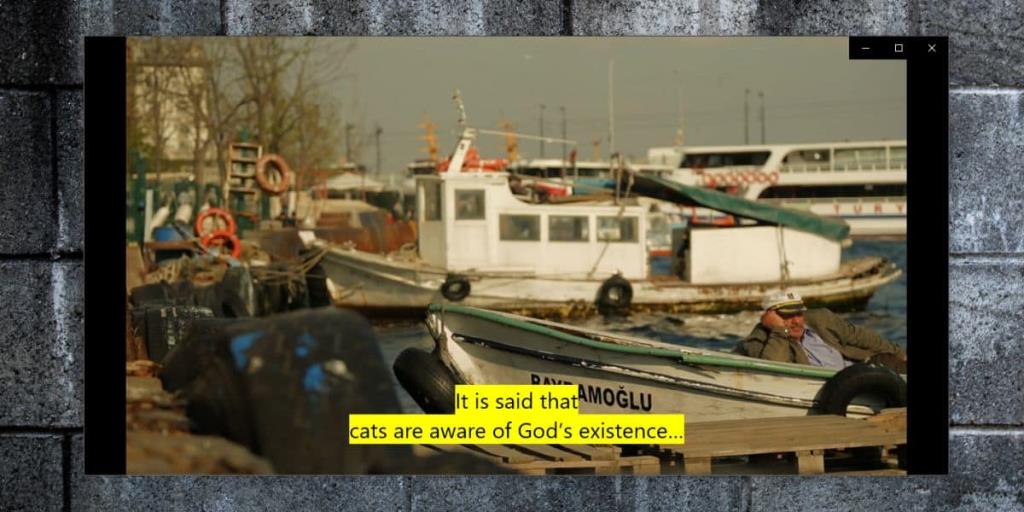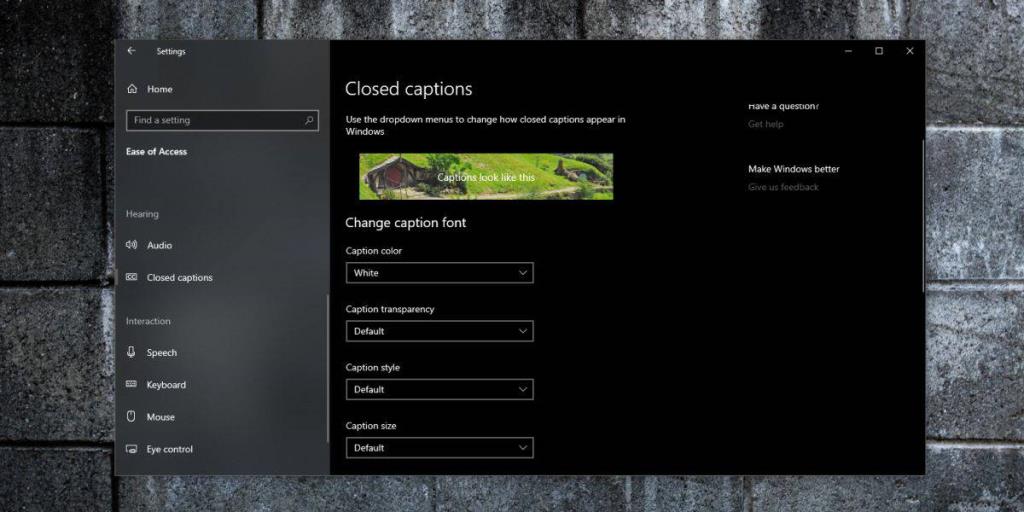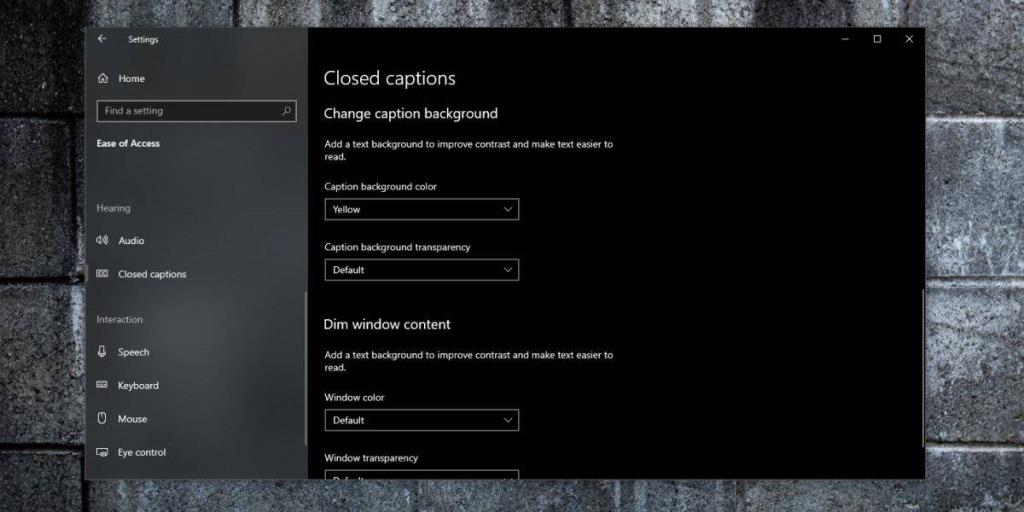L'application Films et TV est un abaissement par rapport à Windows Media Player, mais elle possède certaines fonctionnalités que WMP n'avait pas. Il vous permet de charger des sous - titres personnalisés et prend en charge le format MKV.
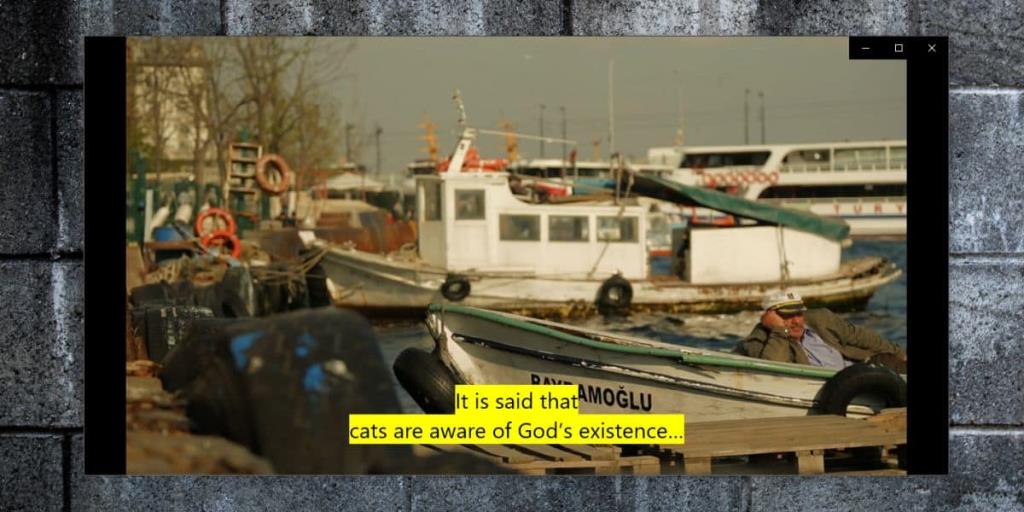
Les sous-titres de l'application Films et séries semblent basiques ; vous pouvez sélectionner un fichier de votre choix et basculer entre différents fichiers de sous-titres. En ce qui concerne leur personnalisation, il ne semble pas y avoir de moyen de changer leur apparence.
Vous pouvez en fait personnaliser les sous-titres dans l'application Films et télévision, mais le paramètre qui contrôle leur apparence ne se trouve pas dans l'application elle-même. Il est enterré sous les paramètres de facilité d'accès.
Personnaliser les sous-titres dans l'application Films et TV
Ouvrez l'application Paramètres et accédez au groupe de paramètres Facilité d'accès. Recherchez l'onglet Sous-titrage. Sélectionnez-le et vous verrez des commandes pour modifier l'apparence des sous-titres. La section « Modifier la police des sous-titres » vous permet de modifier la couleur dans laquelle les sous-titres sont affichés, la transparence des sous-titres, le style qui vous propose plusieurs types de polices parmi lesquels choisir et la taille qui vous permet de les agrandir ou plus petite.
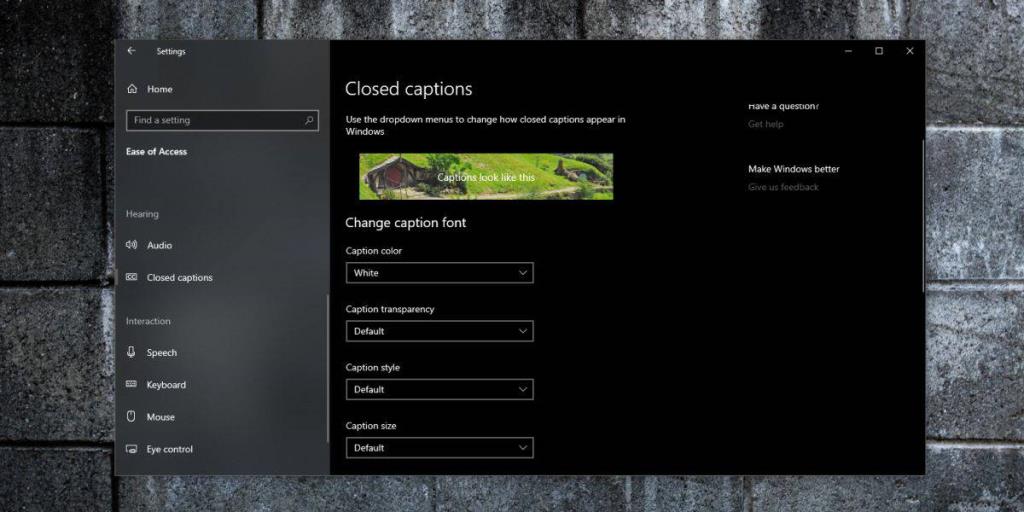
Changer l'apparence du texte des sous-titres seul ne fait pas l'affaire car n'importe quelle couleur, quelle qu'elle soit, est susceptible de disparaître sur la vidéo que vous regardez si la vidéo est trop claire, trop sombre ou trop chargée/ complexe. Pour contrer cela, faites défiler un peu plus loin jusqu'à l'option « Modifier l'arrière-plan de la légende ». L'option background-color vous permet d'ajouter une couleur unie derrière les sous-titres, ce qui les rend plus faciles à lire. Vous pouvez laisser la couleur unie ou y ajouter un peu de transparence. Enfin, la section "Dim window content" vous permet d'ajouter de la transparence au lecteur lui-même et cela enlève en quelque sorte l'expérience de visionnage. Jouez avec cette option pour voir comment vous l'aimez, mais cela n'a rien à voir avec les sous-titres.
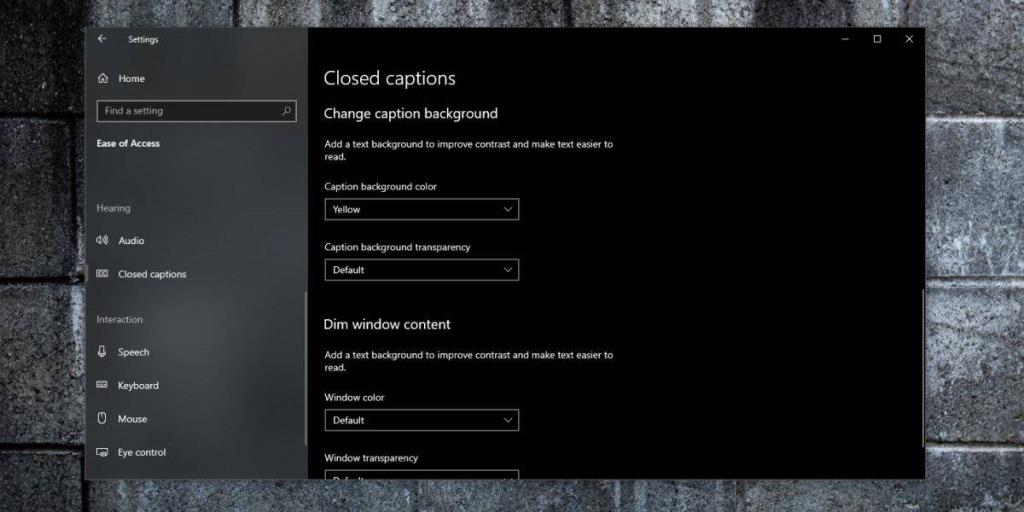
Les modifications que vous apportez ici sont reflétées en direct dans la vidéo que vous regardez. Vous n'avez pas besoin de fermer et de rouvrir ce que vous regardez pour que l'apparence des sous-titres soit mise à jour.
Il va sans dire que cela ne changera pas à quoi ressemblent les sous-marins codés en dur. Les sous-titres codés en dur sont essentiellement du texte qui a été imprimé directement sur la vidéo et qui n'est dynamique ou modifiable par aucune application. Les sous-titres codés en dur ne changeront pas, que vous lisez la vidéo dans le lecteur VLC ou dans l'application Films et télévision.